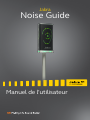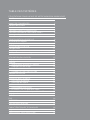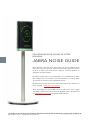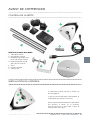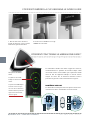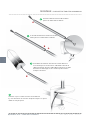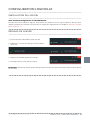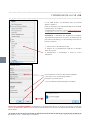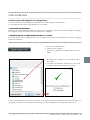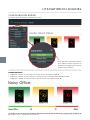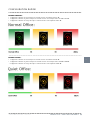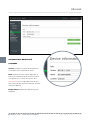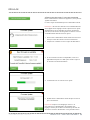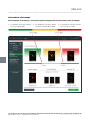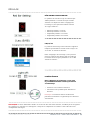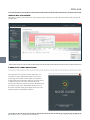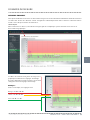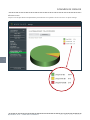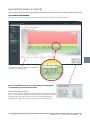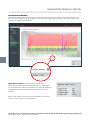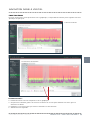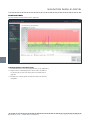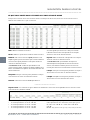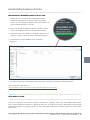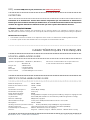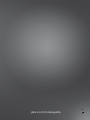Jabra Noise Guide Manuel utilisateur
- Catégorie
- Mesure, test
- Taper
- Manuel utilisateur
Ce manuel convient également à

Noise Guide
Jabra
Manuel de l’utilisateur

Fabriqué à Taïwan
Modèle: ANG001
La Déclaration de Conformité est disponible sur le site
www.jabra.com/footerpages/declarations-of-conformity
Le symbole de la poubelle barrée signifie que dans l’Union euro-
péenne, le produit doit être amené à un point de collecte séparé
lorsqu'il est en fin de vie. Ceci s’applique non seulement à votre
appareil, mais aussi à toute amélioration portant ce symbole. Ne
pas éliminer ces produits avec les déchets municipaux non triés.

TABLE DES MATIÈRES
FÉLICITATIONS POUR L’ACHAT DE VOTRE NOUVEAU JABRA NOISE
GUIDE
AVANT DE COMMENCER 5
Contenu de la boîte 5
Installation de l’appareil 5
Comment insérer la mémoire USB 6
Comment fonctionne Jabra Noise Guide? 6
Montage – Support de table en aluminium 7
CONFIGURATION LOGICIELLE 9
Installation du logiciel 9
Réglage de l’heure 9
Formatage de la clé USB 10
Configuration 11
1. Configuration directe 11
2. Exportation de la configuration vers la clé USB 11
UTILISATION DU LOGICIEL 12
Réglage rapide 12
Réglage 13
• Informations relatives à l’appareil 14
• Réglages de l'éclairage 16
• Manuel de l’utilisateur 18
• À propos du Jabra Noise Guide 18
Données de mesure 19
• Mesures en direct 19
Navigation dans le logiciel 21
• Lecture du graphique 21
• Affichage du repère 22
• Fonction zoom 23
• Bibliothèque de mesures 25
• Le fichier CSV – ce que vous voyez 26
• Importer des données depuis la clé USB 27
Réglages d’usine 27
FAQ 28
ENTRETIEN 28
Désinfection/nettoyage 28
CARACTÉRISTIQUES TECHNIQUES 28
Logiciel Jabra Noise Guide 28
Spécifications Jabra Noise Guide 28

RETOUR À LA «TABLE DES MATIÈRES» JABRA NOISE GUIDE – MANUEL
FÉLICITATIONS POUR L’ACHAT DE VOTRE
NOUVEAU
JABRA NOISE GUIDE
Nous sommes ravis que vous ayez choisi l’un de nos produits pour
vous aider à créer un meilleur environnement auditif pour vous-même
et pour les autres. Ce manuel vous explique comment profiter au
maximum de votre produit.
Pour bien comprendre les caractéristiques et les possibilités du Jabra
Noise Guide, nous vous invitons à lire attentivement ce manuel avant
de commencer à utiliser votre Jabra Noise Guide.
Vous trouverez les dernières mises à jour sur le logiciel et le manuel sur
notre site web: www.jabra.com/support
Vous avez également la possibilité de vous adresser à votre équipe
d’assistance Jabra locale pour une aide supplémentaire. Rendez-vous
sur www.jabra.com/support pour plus d’informations.
4

JABRA NOISE GUIDE – MANUEL RETOUR À LA «TABLE DES MATIÈRES»
INSTALLATION DE L’APPAREIL
AVANT DE COMMENCER
CONTENU DE LA BOÎTE
Le Jabra Noise Guide possède 2 entrées au
bas de l’appareil.
1) Un port micro-USB pour l’alimentation et
l’exportation des données via un PC.
2) Une entrée USB standard pour l’exportation
des données à partir de la mémoire
journal interne via le port USB, et pour la
configuration hors ligne.
Vérifiez le contenu de la boîte:
1. Jabra Noise Guide
2. Clé USB avec logiciel
3. Adaptateur électrique avec
prises UE, US, RU et AUS
4. Câble d’adaptateur USB
(prise A vers micro B)
5. Socle
6. Fixation de table
7. Tubes A et B
5

RETOUR À LA «TABLE DES MATIÈRES» JABRA NOISE GUIDE – MANUEL
6
COMMENT FONCTIONNE LE JABRA NOISE GUIDE?
Le Jabra Noise Guide vous offre 2 types de mesures,
simultanément. Le symbole de l’oreille indique l'état
du niveau sonore actuel tandis que le panneau à LED
situé au bas de l’appareil indique le niveau sonore
moyen au cours des 15 dernières minutes. Celui-ci
peut être réglé à une autre valeur dans le logiciel.
PORTÉE DE MESURE
Le Jabra Noise Guide présente une portée de mesure
d’environ 5 mètres – Illustration: bureau ouvert.
Microphone en haut de
l’unité
Le symbole de l’oreille
indique le niveau sonore
actuel.
Le panneau à LED indique
le niveau sonore moyen
au cours des 15 dernières
minutes. Celui-ci peut être
réglé à une autre valeur
dans le logiciel.
COMMENT INSÉRER LA CLÉ USB DANS LE NOISE GUIDE
1. Placez-vous face au Noise
Guide, de façon à ce que le port
USB soit à gauche du tube.
2. Insérez la clé USB avec le logo
JABRA sur le devant.

RETOUR À LA «TABLE DES MATIÈRES» JABRA NOISE GUIDE – MANUEL
8
MONTAGE SUPPORT DE TABLE EN ALUMINIUM
A
Insérez la broche micro-USB et faites
passer le câble dans le tube A.
B
Si le tube d’extension s’avère nécessaire,
faites passer le câble dans le tube B.
Assemblez les tubes A et B. Vissez le tube AB sur le
socle du disque et connectez le Jabra Noise Guide au
câble électrique. Vissez le Jabra Noise Guide sur le tube.
Procédez au montage sur une surface plate comme
indiqué ci-dessous.
Veillez à ce que le câble ressorte à l’endroit où
il y a un trou dans le socle du disque de façon à ce que le
câble ne soit pas pincé.
A
B

9
JABRA NOISE GUIDE – MANUEL RETOUR À LA «TABLE DES MATIÈRES»
INSTALLATION DU LOGICIEL
Vous trouverez le logiciel sur la clé USB fournie.
Lorsque vous aurez installé le logiciel, assurez-vous de vérifier les mises à jour logicielles afin que vous
disposiez toujours de la dernière version. Pour en savoir plus, reportez-vous au chapitre «À propos du Jabra
Noise Guide» p. 17.
RÉGLAGE DE L’HEURE
1. Connectez votre Jabra Noise Guide à un PC
2. Déplacez le curseur sur l'horloge en haut à droite
de l'écran
3. Cliquez sur le bouton gauche de la souris.
4. L’horloge interne a bien été mise à jour.
Remarque! Vous devez mettre à jour l’horloge interne lorsque vous passez de l’heure d’été à l’heure d’hiver
ou vice versa.
CONFIGURATION LOGICIELLE

RETOUR À LA «TABLE DES MATIÈRES» JABRA NOISE GUIDE – MANUEL
10
La clé USB fournie est formatée dans un format
appelé «FAT32».
Pour en savoir plus sur la fonctionnalité de la clé USB,
reportez-vous au chapitre:
«Configuration logicielle» dans «Exportation de la
configuration vers la clé USB» p. 10.
REMARQUE ! N’oubliez pas d’exporter les fichiers
éventuellement présents sur votre clé USB avant de
procéder au formatage, car le formatage écrasera les
fichiers existants.
1. Connectez la clé USB à votre PC.
2. Cliquez sur le périphérique USB avec le bouton
droit de la souris.
3. Sélectionnez « Formatage » dans le menu
déroulant.
4. Sélectionnez «Fat 32» dans Fichier Système.
5. Cochez la case «Formatage rapide»
6. Cliquez sur «Démarrer»
7. La clé USB est maintenant prête à l’emploi.
FORMATAGE DE LA CLÉ USB
NOUS VOUS RECOMMANDONS de formater la clé USB avant de lire les données journal de la mémoire
interne du Jabra Noise Guide sur la clé USB, ou de transférer une nouvelle configuration par USB sur le Jabra
Noise Guide.

11
JABRA NOISE GUIDE – MANUEL RETOUR À LA «TABLE DES MATIÈRES»
Il existe 2 façons d’enregistrer vos configurations:
1. Connectez directement l’appareil à votre PC tout en effectuant la configuration.
2. Téléchargement de votre configuration sur la clé USB.
1. CONFIGURATION DIRECTE:
Connectez directement l’appareil à votre PC. Cliquez sur «Configurer» chaque fois que vous modifiez les réglages.
Vos réglages seront ainsi enregistrés directement sur l’appareil.
2. EXPORTATION DE LA CONFIGURATION VERS LA CLÉ USB:
Il est utile d’exporter la configuration vers la clé USB si vous avez besoin d’appliquer les mêmes réglages
à plusieurs appareils.
1. Insérez la clé USB fournie.
2. Choisissez vos réglages.
3. Cliquez sur «Exporter la configuration vers la clé
USB».
4. Enregistrez vos réglages sur la clé USB et cliquez
sur «OK».
5. La fenêtre contextuelle confirme que vous avez
enregistré votre configuration avec succès.
6. Connectez l’appareil à une source électrique et insérez la clé USB. Le symbole de l’oreille s’allumera en
vert pendant environ 5 secondes pour indiquer que votre configuration a été exportée avec succès.
CONFIGURATION

RETOUR À LA «TABLE DES MATIÈRES» JABRA NOISE GUIDE – MANUEL
12
CONFIGURATION RAPIDE
Il existe 3 types de réglages standards au choix.
UTILISATION DU LOGICIEL
Pour vous aider à décider laquelle
des 3 options choisir, cliquez sur le
point d’interrogation pour obtenir
de plus amples détails.
BUREAU BRUYANT:
• L’appareil s’allume en vert lorsque le niveau sonore est inférieur à 60 dB.
• L’appareil s’allume en jaune lorsque le niveau sonore est compris entre 60 dB et 70 dB.
• L’appareil s’allume en rouge lorsque le niveau sonore est supérieur à 70 dB.

13
JABRA NOISE GUIDE – MANUEL RETOUR À LA «TABLE DES MATIÈRES»
BUREAU NORMAL:
• L’appareil s’allume en vert lorsque le niveau sonore est inférieur à 55 dB.
• L’appareil s’allume en jaune lorsque le niveau sonore est compris entre 55 dB et 65 dB.
• L’appareil s’allume en rouge lorsque le niveau sonore est supérieur à 65 dB.
BUREAU CALME:
• L’appareil s’allume en vert lorsque le niveau sonore est inférieur à 50 dB.
• L’appareil s’allume en jaune lorsque le niveau sonore est compris entre 50 dB et 60 dB.
• L’appareil s’allume en rouge lorsque le niveau sonore est supérieur à 60 dB.
CONFIGURATION RAPIDE

RETOUR À LA «TABLE DES MATIÈRES» JABRA NOISE GUIDE – MANUEL
14
RÉGLAGE
INFORMATIONS RELATIVES À
L’APPAREIL
Version : Indique la version de firmware qui
est installée sur le Jabra Noise Guide.
Nom: Donnez un nom à votre appareil. Les
fichiers de la mémoire journal interne seront
enregistrés avec ce nom ainsi que la date.
Veuillez noter que le Jabra Noise Guide doit
être connecté directement au PC pour pouvoir
nommer l’appareil.
Emplacement: Nommez l’emplacement de
l’appareil.

15
JABRA NOISE GUIDE – MANUEL RETOUR À LA «TABLE DES MATIÈRES»
VÉRIFICATION DES MISES À JOUR DU FIRMWARE
Dans «Informations relatives à l’appareil», vous pouvez
également vérifier
les mises à jour du firmware pour le Jabra Noise Guide.
Remarque! Vous devez effectuer une réinitialisation de
votre appareil aux réglages d’usine après la mise à jour
du firmware. Si vous souhaitez conserver vos fichiers
journaux, assurez-vous d’enregistrer les fichiers sur une
clé USB avant d’effectuer la mise à jour.
1. Connectez le Jabra Noise Guide à votre PC. Assurez-
vous que votre PC est bien connecté à Internet.
2. Cliquez sur «Vérifier les mises à jour du firmware».
3. Si une nouvelle version est disponible, cette case
apparaîtra. Cliquez sur «OK» pour mettre à jour à
la dernière version du firmware.
4. Le firmware est en cours de mise à jour.
5. Redémarrez le Jabra Noise Guide lorsque la mise à
jour est terminée.
Important! Cliquez sur «Réglages d’usine» et
procédez à une réinitialisation de l’appareil aux
réglages d’usine pour effacer les fichiers journaux des
anciennes versions du firmware sur le journal interne.
RÉGLAGE

RETOUR À LA «TABLE DES MATIÈRES» JABRA NOISE GUIDE – MANUEL
16
RÉGLAGES DE L’ÉCLAIRAGE
Dans «Réglages de l’éclairage», vous pouvez ajuster les réglages des niveaux d’alarme. Voici un exemple:
1. Le symbole de l’oreille s’allume
en vert jusqu’à 60 dB.
2. Le symbole de l’oreille s’allume
en jaune entre 60 dB et 70 dB.
3. Le symbole de l’oreille s’allume
en rouge après 70 dB.
RÉGLAGE

17
JABRA NOISE GUIDE – MANUEL RETOUR À LA «TABLE DES MATIÈRES»
RÉGLAGE DE L’OREILLE ROUGE
Le symbole de l’oreille rouge sera allumé par
défaut pendant 1 seconde lorsque la limite
de bruit sera dépassée. Dans «Réglages de
l’éclairage», vous pouvez modifier la durée
et le type d’alarme:
• Allumé pendant 1 seconde
• Allumé pendant 2 secondes
• Clignotant pendant 1 seconde
• Clignotant pendant 2 secondes
LEQ 15 60
Le panneau d'éclairage situé au bas de l’appareil
indiquera par défaut le niveau sonore moyen au
cours des 15 dernières minutes.
Dans «Réglages de l’éclairage», vous pouvez
régler le panneau d'éclairage afin qu'il indique
le niveau sonore moyen pendant les 15 ou 60
dernières minutes.
LUMIÈRE ÉTEINTE
Dans «Réglages de l'éclairage», vous avez
la possibilité d'éteindre l’alarme pendant un
certain temps.
• Cochez la case «Lumière éteinte».
• Sélectionnez une période pour éteindre les
lumières.
Remarque! La mémoire interne continuera à
journaliser les données en ignorant que les lumières
sont éteintes.
REMARQUE! Si votre Jabra Noise Guide est connecté directement à votre PC, n’oubliez pas d’enregistrer
vos réglages en cliquant sur «Configurer». Cliquez sur «Exporter vers USB» si vous effectuez une
configuration hors ligne.
RÉGLAGE

RETOUR À LA «TABLE DES MATIÈRES» JABRA NOISE GUIDE – MANUEL
18
MANUEL DE L’UTILISATEUR
Allez dans «Manuel de l’utilisateur» pour télécharger la dernière version du manuel dans votre langue de
prédilection.
À PROPOS DU JABRA NOISE GUIDE
Vous pouvez voir ici quelle version logicielle est
installée sur votre ordinateur. Cliquez sur «Mise
à jour logicielle» pour mettre à jour à la dernière
version logicielle. Le bouton «Mise à jour logicielle»
comporte un lien vers notre site web où vous
trouverez la dernière version logicielle. N’oubliez pas
de mettre à jour votre Jabra Noise Guide avec les
dernières versions du logiciel (pour votre PC) et du
firmware (pour le Jabra Noise Guide).
RÉGLAGE

19
JABRA NOISE GUIDE – MANUEL RETOUR À LA «TABLE DES MATIÈRES»
DONNÉES DE MESURE
MESURES EN DIRECT
Vous pouvez afficher les mesures en direct dans le logiciel en connectant votre Jabra Noise Guide directement
sur votre PC. Toutes les données seront enregistrées automatiquement dans le dossier «Données Noise
Guide» sur le disque C toutes les 24 heures.
GRAPHIQUE
Dans «Mesures en direct», sélectionnez l’onglet gauche «Graphique» pour visualiser les mesures en
direct dans un graphique.
Les blocs de couleur verte, jaune et rouge sur le
graphique visualisent les réglages d’éclairage
de votre Jabra Noise Guide. Les blocs de couleur
changent selon vos réglages d'éclairage.
Exemple:
Dans cet exemple, les réglages sont:
Rouge: 65 dB -120 dB
Jaune: 55 dB – 65 dB
Vert: 30 dB – 55 dB
La page charge ...
La page charge ...
La page charge ...
La page charge ...
La page charge ...
La page charge ...
La page charge ...
La page charge ...
La page charge ...
-
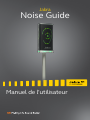 1
1
-
 2
2
-
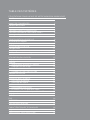 3
3
-
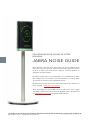 4
4
-
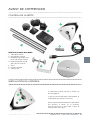 5
5
-
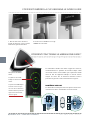 6
6
-
 7
7
-
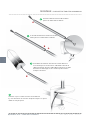 8
8
-
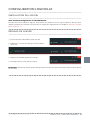 9
9
-
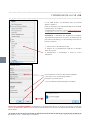 10
10
-
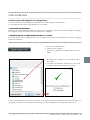 11
11
-
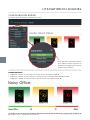 12
12
-
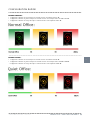 13
13
-
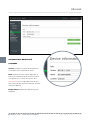 14
14
-
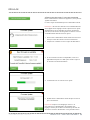 15
15
-
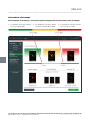 16
16
-
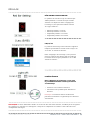 17
17
-
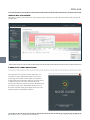 18
18
-
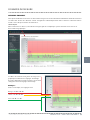 19
19
-
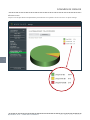 20
20
-
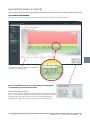 21
21
-
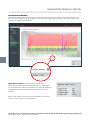 22
22
-
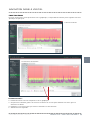 23
23
-
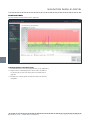 24
24
-
 25
25
-
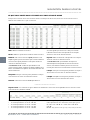 26
26
-
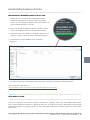 27
27
-
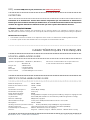 28
28
-
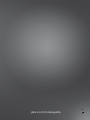 29
29
Jabra Noise Guide Manuel utilisateur
- Catégorie
- Mesure, test
- Taper
- Manuel utilisateur
- Ce manuel convient également à
Documents connexes
-
Jabra Noise Guide Manuel utilisateur
-
Jabra GO 6430 Manuel utilisateur
-
Jabra Noise Guide Guide de démarrage rapide
-
Jabra GO 6430 Manuel utilisateur
-
Jabra PRO 9470 Mono Manuel utilisateur
-
Jabra PRO 9470 Mono Manuel utilisateur
-
Jabra PRO 930 MS Manuel utilisateur
-
Jabra BIZ 2400 USB Le manuel du propriétaire
-
Jabra Link 280 USB Adapter Manuel utilisateur